Millal kasutada seadme ohutut ekstraheerimist Windowsis

- 1217
- 64
- Dr. Aubrey Bogisich
Eelmisel nädalal kirjutasin sellest, mida teha, kui seadme ohutult kadunud ikoon kadus Windows 7 ja Windows 8 teatistest. Täna räägime sellest, millal ja miks seda tuleks kasutada, ning millal saab “õige” kaevandamist unarusse jätta.
Mõni kasutaja ei kasuta üldse ohutut kaevandamist, uskudes, et tänapäevases opsüsteemis on kõik sellised asjad juba ette nähtud, mõned teostavad seda rituaali alati, kui peate välkmälu või välise kõvaketta välja tõmbama.
Eemaldatavad salvestusseadmed on turul pikka aega ja eemaldage seade ohutult - see on see, millega OS X ja Linuxi kasutajad on väga tuttavad. Kui välkplekstil selles opsüsteemis välja lülitub ilma selle toimingu eest hoiatamata, näeb kasutaja ebameeldivat sõnumit, et seade eraldati valesti.
Kuid Windowsis erineb väliste draivide ühendus sellest, mida nendes OS -is kasutatakse. Windows ei vaja alati seadme ohutut kaevandamist ja kuvab äärmiselt harva tõrketeadetega aknaid. Äärmuslikel juhtudel saate sõnumi välkmäluseadme järgmise ühenduse korral: "Kas soovite välkmälu draivi kontrollida ja parandada? Kontrollige ja parandage vigu?".

Niisiis, kuidas teada saada, millal peate seadme ohutut ekstraheerimist enne füüsiliselt USB -pordist välja tõmmanud.
Ohutu kaevandamine pole vajalik
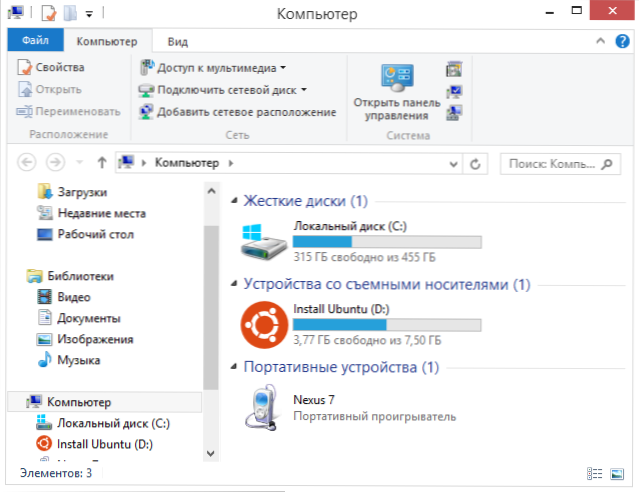
Alustame juhtumist, kus te ei pea seadme ohutut kaevandamist kasutama, kuna see ei ohusta midagi:
- Seadmed, mis kasutavad ainult lugemiseks juurdepääsuga kandjaid. Kui vedaja on mõeldud ainult lugemiseks, kahjustatakse kaevandamise ajal andmeid, kuna opsüsteemil pole võimalust meedias teavet muuta.
- Võrgusalvestusrajatised NAS -i draividel või "Pilves". Need seadmed ei kasuta sama pistik-N-Play süsteemi, mida kasutavad muud arvutiga ühendatud seadmed.
- Kaasaskantavad seadmed, näiteks MP3 -mängijad või USB kaudu ühendatud kaamerad. Need seadmed on ühendatud akendega erinevalt kui tavalised välkmängud ja neid ei pea ohutult ekstraheerima. Pealegi ei kuvata nende jaoks reeglina seadme ohutu ekstraheerimise ikooni.
Kasutage seadme ohutut kaevandamist alati
Teisest küljest on juhtumeid, kus seadme õige sulgemine on oluline ja kui te seda ei kasuta, võite oma andmed ja failid kaotada ning pealegi võib see põhjustada mõne draivi füüsilist kahju.
- USB kaudu ühendatud välised kõvakettad ja ei vaja välist toiteallikat. HDD pöörlevate magnetiliste ketastega sees "ei meeldi", kui võimsus äkki välja lülitatakse. Parema väljalülitamisega parkib Windows varem salvestuspead, mis tagab andmete ohutuse, kui välimine ketas välja lülitatakse.
- Praegu kasutatavaid seadmeid. See tähendab, et kui välkmälule registreeritakse midagi või andmeid loetakse sellest, ei saa te seadme ohutut ekstraheerimist kasutada enne, kui see toiming on lõpule viidud. Kui lülitate draivi välja ajal, mil opsüsteem teeb sellega mingeid toiminguid, võib see põhjustada failide kahjustusi ja draivi ise.
- Ajamid krüptitud failidega või krüptitud failisüsteemi kasutamisega - need tuleks ka ohutult eemaldada. Vastasel juhul, kui esitasite krüptitud failidega toiminguid, võib need kahjustada.
Saab niimoodi välja tõmmata
Tavalised USB -välkmälud, mida kannate taskus, saate enamasti kaevandada ilma seadme ohutut kaevandamist.
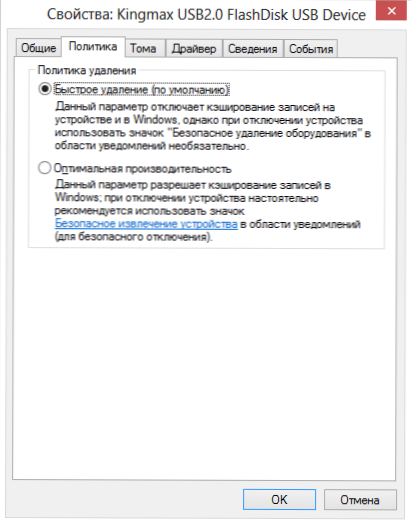
Vaikimisi on Windows 7 ja Windows 8 režiim „Kiire eemaldamine” seadmete konfiguratsioonis, millele saate lihtsalt arvutist USB -mälupulk välja tõmmata, kui süsteem seda ei kasutata. See tähendab, et kui praegu ei käivitata ühtegi USB -draivi programme, ei kopeerita faile ja viirusetõrje ei skaneeri viiruste jaoks, seda saab lihtsalt USB -pordist välja tõmmata ja mitte muretseda ohutuse pärast andmetest.
Sellegipoolest on mõnel juhul võimatu täpselt välja selgitada, kas opsüsteem või mingisugune kolmanda osapoole programmi juurdepääs seadmele, ja seetõttu on parem kasutada ohutu kaevandamise ikooni, tavaliselt pole nii keeruline.
- « FAT32 või NTFS, millises failisüsteem valida USB -välkmälu või välise kõvaketta jaoks
- Kuidas teisendada PDF Wordis (DOC ja DOCX) »

